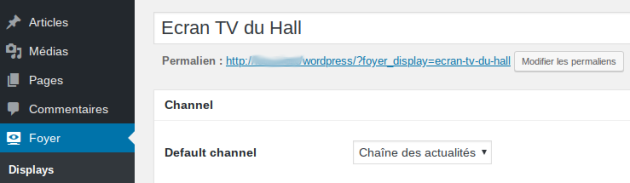Régler l'affichage kiosque de Chromium
Installer unclutter pour supprimer l'affichage de la souris de l'écran et vérifier que les utilitaires X11 sont bien installés :
sudo apt-get install uncluttersudo apt-get install x11-xserver-utilsCréer les répertoires suivants :
mkdir ~/.config/lxsessionmkdir ~/.config/lxsession/LXDE-pipuis créer et éditer le fichier autostart :
nano ~/.config/lxsessions/LXDE-pi/autostart
Y placer le texte suivant :
#@lxpanel --profile LXDE#@pcmanfm --desktop --profile LXDE#@xscreensaver -no-splash @xset s off
@xset -dpms@xset s noblank
@unclutter -idle 0
@chromium-browser -noerrdialogs--start-fullscreen http://192.168.1.60/wordpress/?foyer_display=ecran-tv-du-hall
Les deux premières lignes commentées permettent de supprimer l'affichage du bureau qui ne sert à rien puisqu'on affiche par dessus Chromium en plein écran. Si vous souhaitez vous connecter tout de même au RasPi vous pourrez sortir du plein écran avec F11 et ouvrir une console texte avec Ctrl + Alt + T. À noter que vous serez gêné par la commande @unclutter -idle 0 qui vous empêchera de cliquer normalement si vous utilisez une souris directement branchée sur le RasPi (ce qui normalement n'est plus le cas puisque ces manipulations peuvent se faire via SSH). N'hésitez pas à commenter ou dé-commenter ces trois lignes en fonction de vos besoins lors de l'installation de votre affichage numérique.
Pour l'adresse exacte de lancement de Chromium (dernière ligne) vous aurez pris soin de récupérer l'information du permalien sur la page «Displays» correspondante du plugin Foyer dans Wordpress :
Dans le cas de l'utilisation d'un proxy il est possible d'ajouter l'adresse du proxy à la ligne "chromium-browser" (vérifier par un man chromium-browser la syntaxe exacte à saisir).
Attention : Régler Chromium en navigateur par défaut
Lors des premiers lancements de Chromium vous veillerez à bien cocher que vous souhaitez que ce logiciel soit celui par défaut du système (dans le bandeau qui ne manquera pas de s'afficher en haut de la fenêtre). Dans le cas contraire vous auriez un bandeau de rappel en continu sur votre affichage numérique ce qui ne fait pas très professionnel.
N'oubliez-pas, le cas échéant, d'autoriser le RasPI à accéder aux vidéos YouTube sur le parefeu de l'établissement (via Éole notamment), sinon vous ne pourrez pas afficher les slides intégrant ces vidéos.